Makrokomandos yra puikus būdas automatizuoti pasikartojančias užduotis "Excel" programoje. Nesvarbu, ar norite supaprastinti duomenų valdymą, ar efektyviau redaguoti darbo užmokesčio žiniaraščius, makrokomandos gali sutaupyti daug laiko ir pastangų. Šioje pamokoje parodysiu makrokomandų įrašymo "Excel" programoje pagrindus ir paaiškinsiu, kaip efektyviai naudoti šias galingas priemones. Remdamiesi praktiniu pavyzdžiu sužinosite, kaip įvesti ir tvarkyti darbuotojų duomenis neturint jokių programavimo žinių.
Pagrindinės išvados
- Excel makrokomandos leidžia automatizuoti kasdienes užduotis.
- Įrašyti makrokomandas paprasta ir tam nereikia jokių programavimo žinių.
- Makrokomandas galima įjungti naudojant klaviatūros sparčiuosius klavišus arba mygtukus.
- VBA programavimas gerokai išplečia makrokomandų galimybes.
Žingsnis po žingsnio instrukcijos
Makro pagrindai
Norint visapusiškai išnaudoti makrokomandų galimybes, svarbu suprasti pirmąjį žingsnį: Įrašyti makrokomandą. Jį galite naudoti pasikartojančioms užduotims automatizuoti. Tam nereikia programuoti, todėl lengviau pradėti dirbti.
Sukurkite darbuotojų sąrašą
Pradėkite nuo paprastos "Excel" skaičiuoklės su darbuotojų informacija sukūrimo. Turėtumėte sukurti sąrašą su darbuotojų vardais, pavardėmis, numeriais, atlyginimais ir gyvenamosiomis vietomis. Vėliau šiuos duomenis valdysime naudodami makrokomandą.
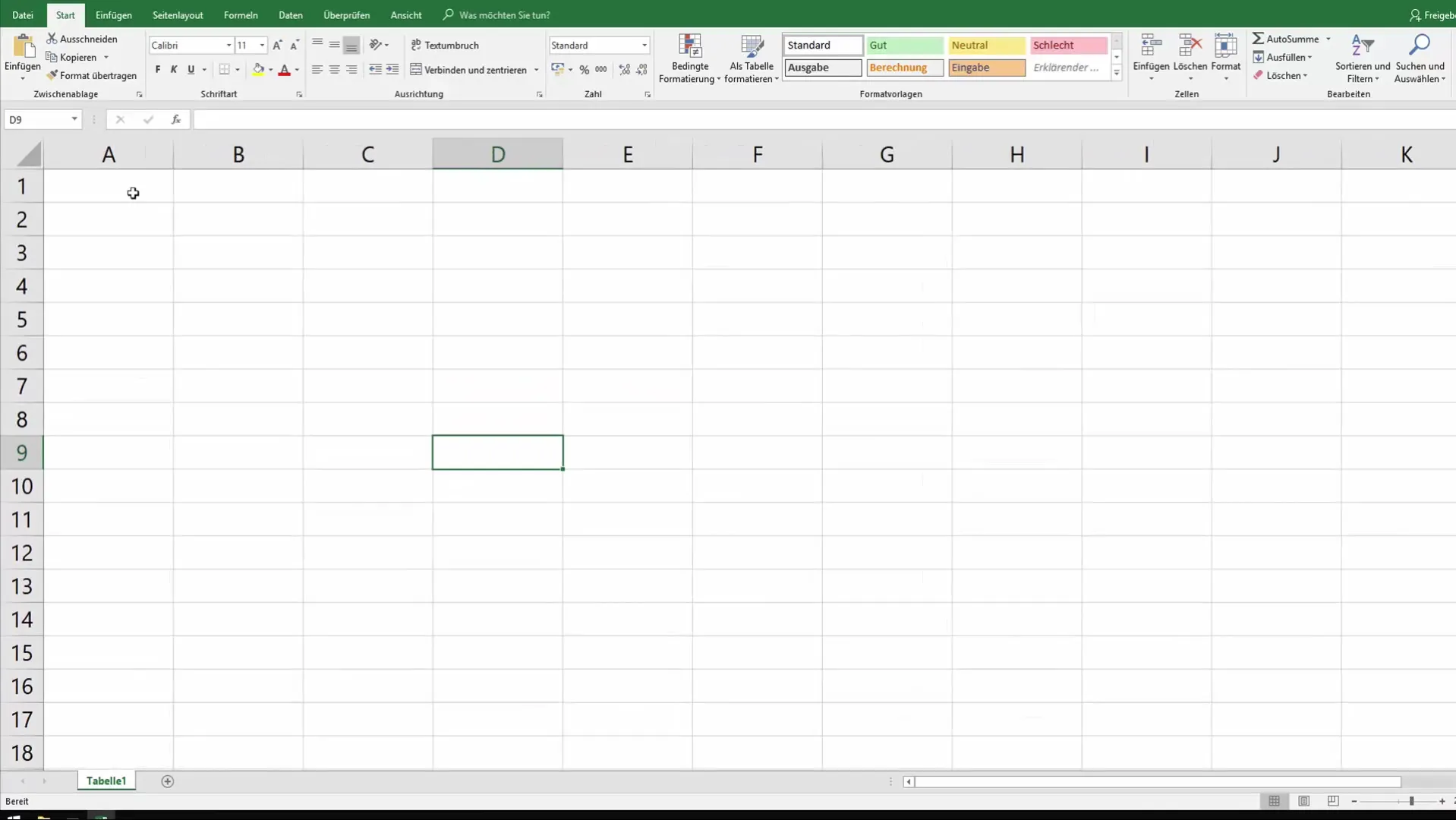
Makro įrašymas
Norėdami įrašyti makrokomandą, eikite į skirtuką "View" (Peržiūrėti) ir spustelėkite "Macros" (Makrokomandos). Tada pasirinkite "Įrašyti makrokomandą". Dabar būsite paprašyti suteikti makrokomandai pavadinimą. Šiame pavyzdyje pavadinkite jį "Įvesti darbuotoją". Taip pat pasirinkite klavišų kombinaciją, pavyzdžiui, Ctrl + Shift + H, kurią vėliau naudosite makrokomandai suaktyvinti.
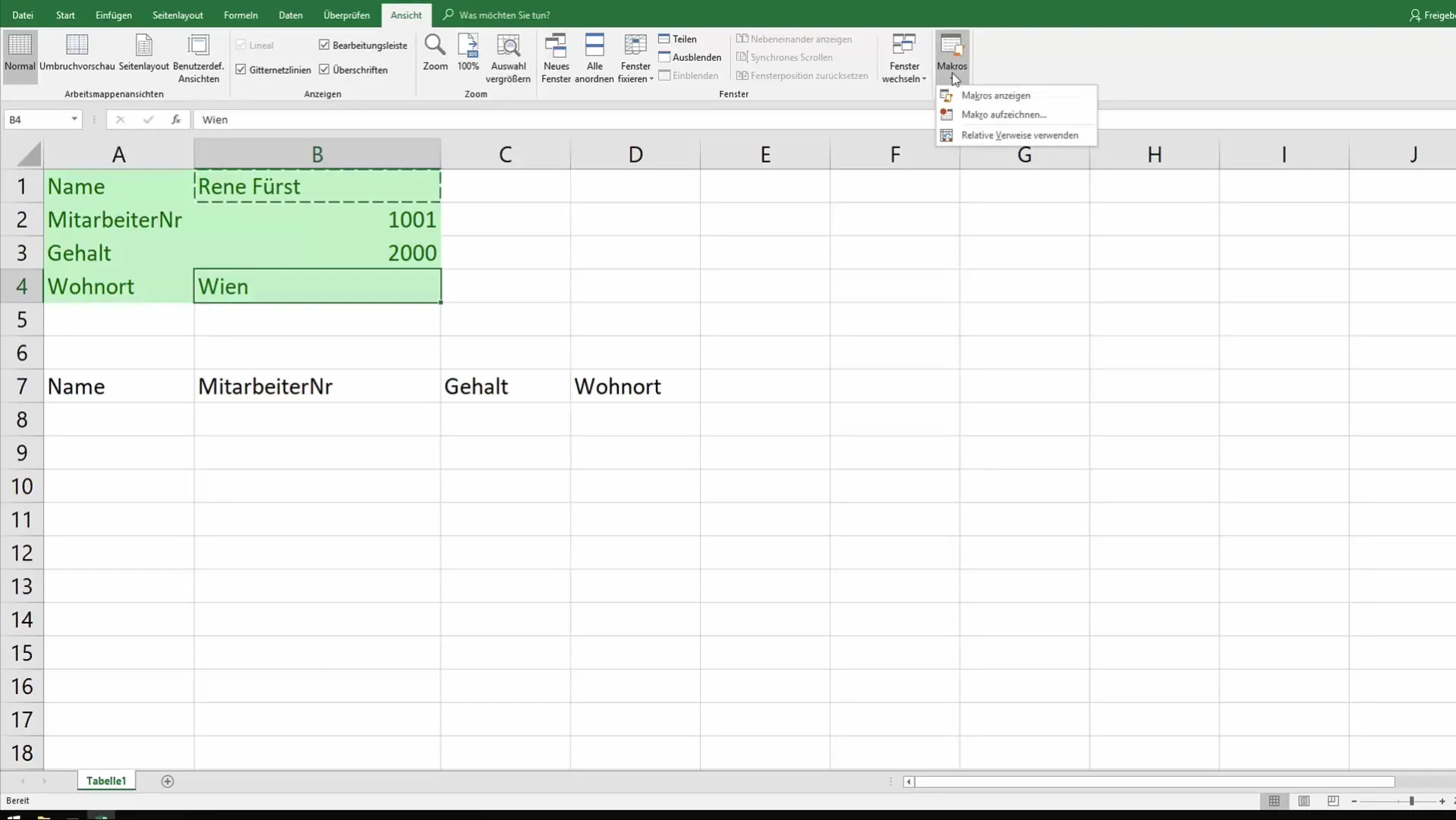
Įrašo išsaugojimas ir užbaigimas
Taip pat turite galimybę įrašyti makrokomandą į dabartinį sąsiuvinį arba į asmeninį makrokomandos sąsiuvinį. Pastarasis variantas leidžia naudoti makrokomandą visuose būsimuose "Excel" sąsiuviniuose. Taip pat galite įvesti trumpą aprašymą, paaiškinantį, ką makrokomandas daro.
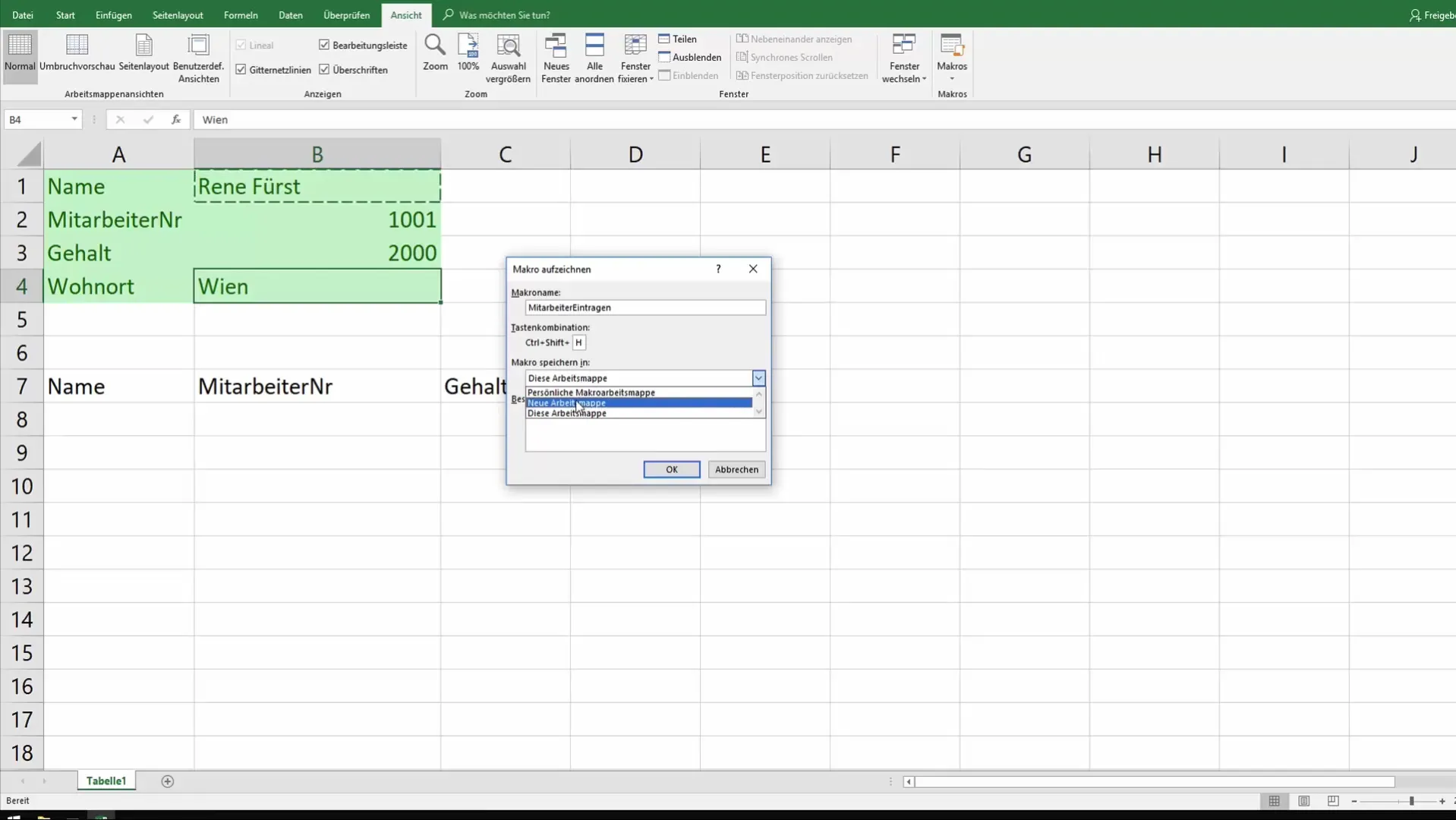
Duomenų įterpimas
Įrašę makrokomandą, galite pradėti įvesti darbuotojo informaciją. Įkelkite duomenis į atitinkamus laukus taip, kaip tai darytumėte rankiniu būdu. Makro įrašys kiekvieną žingsnį.
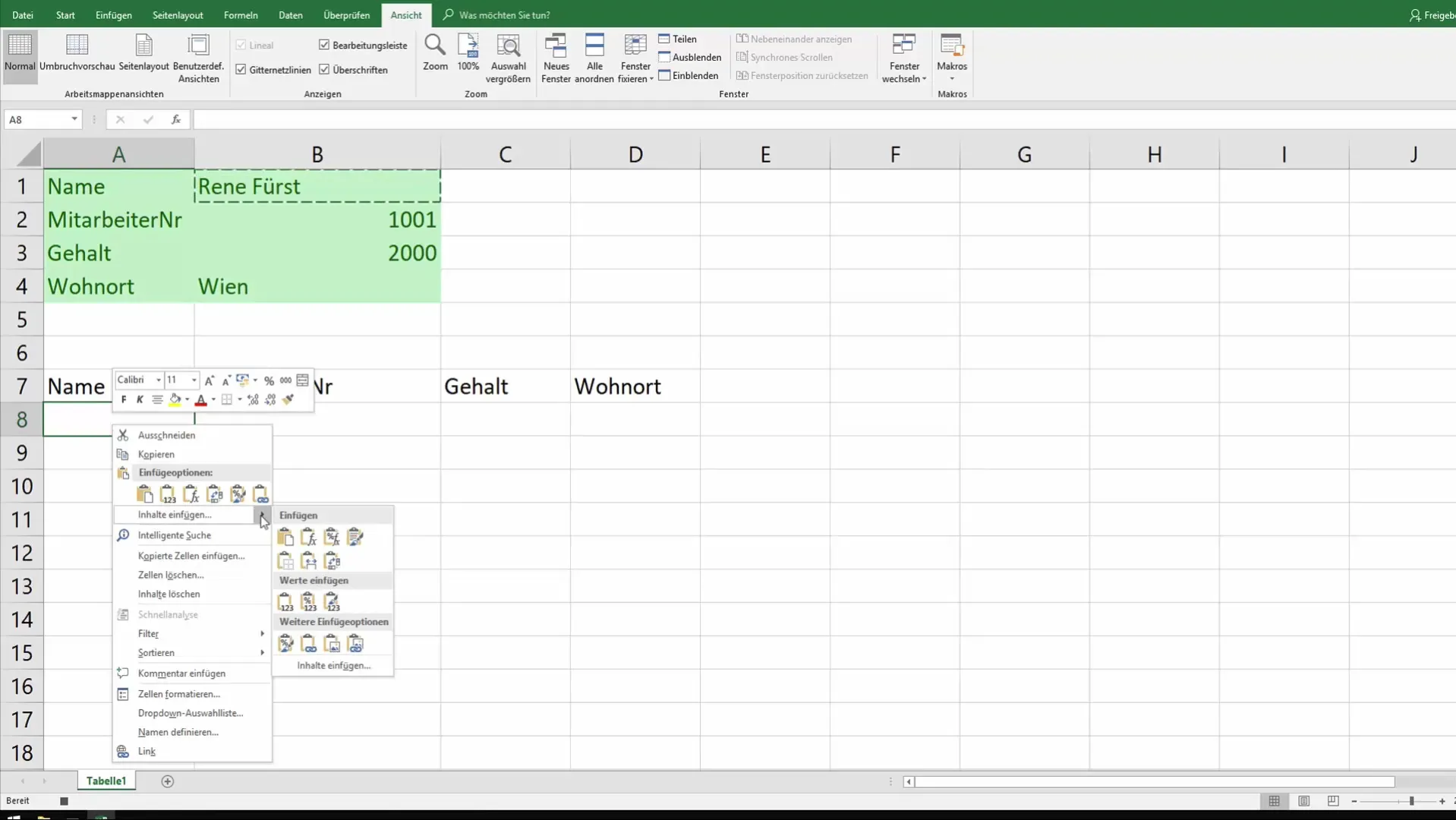
Duomenų formatavimas
Įvedę duomenis, galite pridėti makro veiksmų, kad automatizuotumėte formatavimą. Pavyzdžiui, galite nurodyti, kad įvedus naujus darbuotojo duomenis, ankstesni laukai turi būti ištrinti.
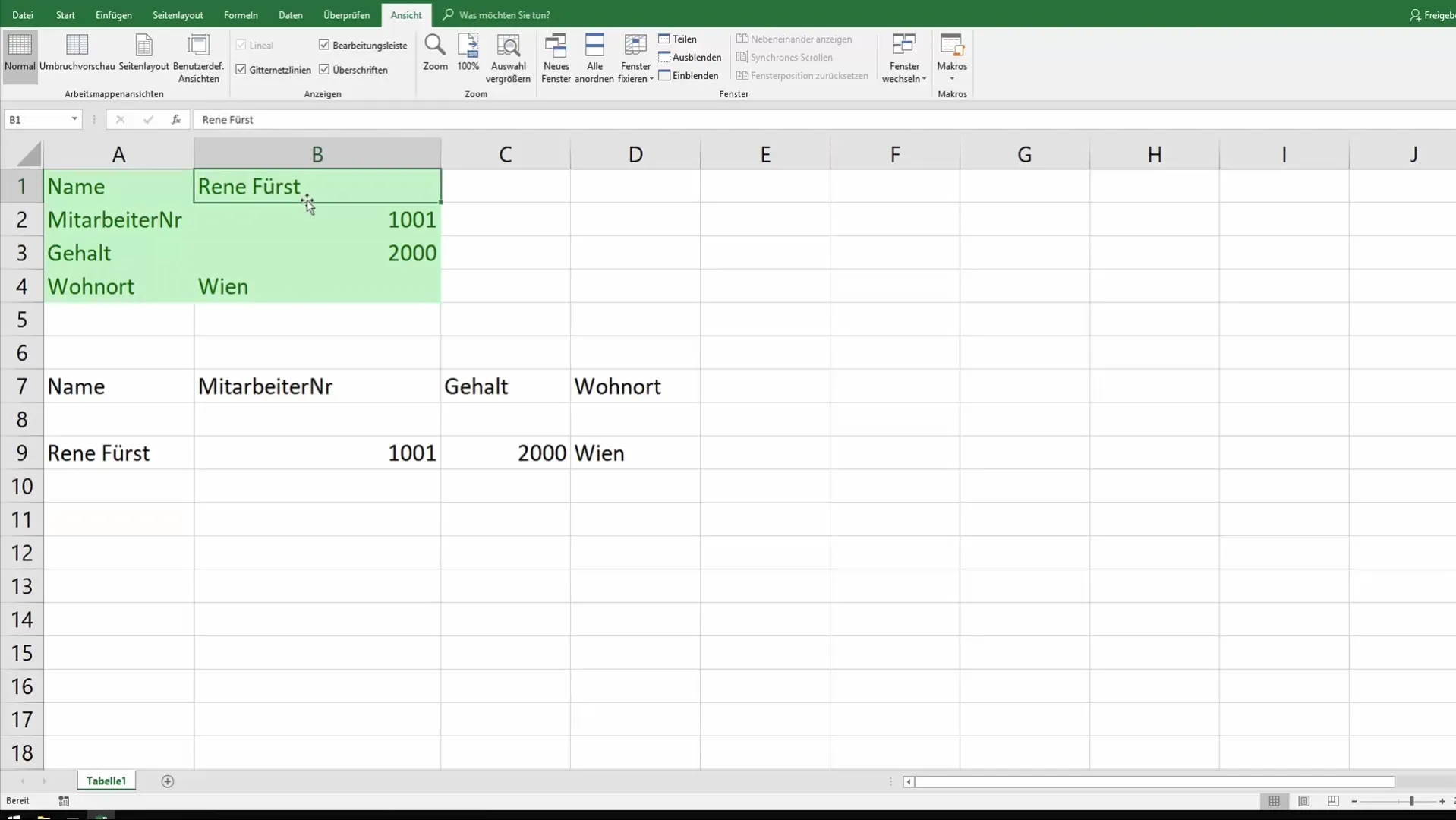
Naudojimasis įrašymu
Įrašę makrokomandą, galite ją bet kada paleisti. Galite makrokomandą vykdyti naudodami klaviatūros spartųjį klavišą arba per meniu "Makro". Pamatysite, kad nauji duomenys automatiškai perkeliami į lentelę.
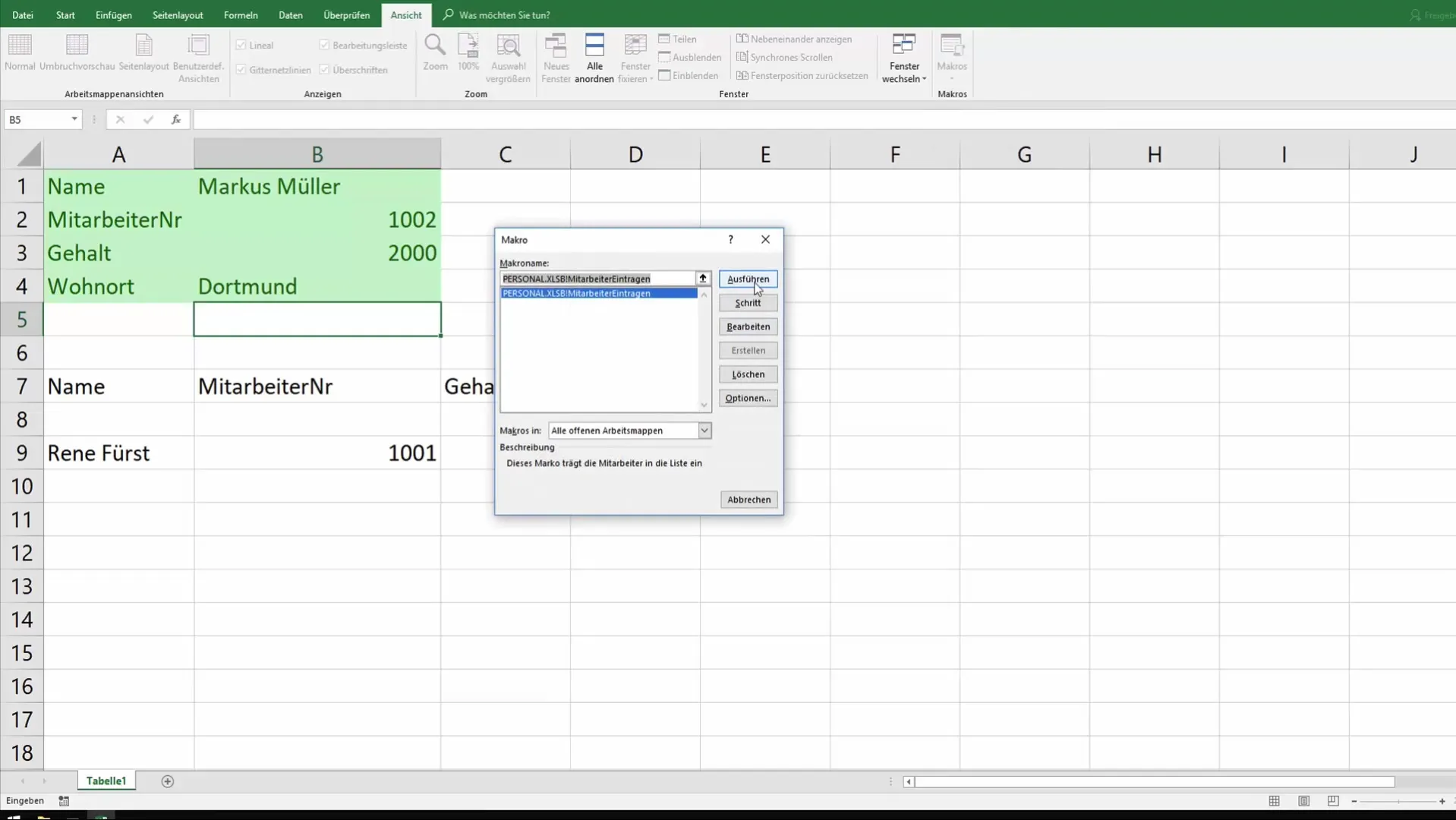
Makrokomandos mygtuko sukūrimas
Norėdami supaprastinti makrokomandos naudojimą, galite sukurti ir mygtuką. Eikite į "Insert" (įterpti) ir pasirinkite "Shapes" (formos). Nubraižykite stačiakampį arba kitą figūrą ir priskirkite makrokomandą šiam objektui. Taip galėsite įvesti duomenis vienu spustelėjimu, nenaudodami klaviatūros sparčiųjų klavišų.
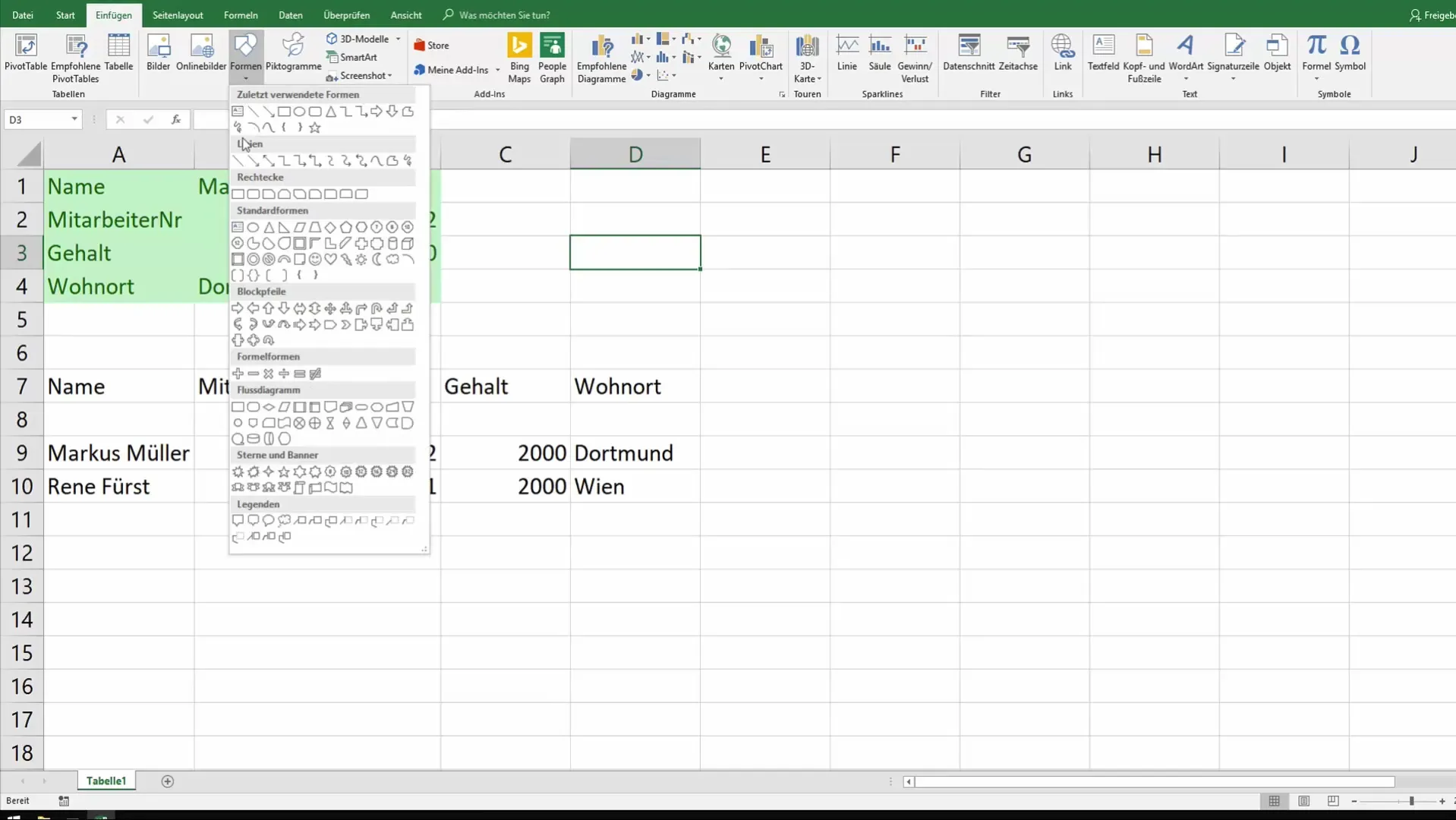
Ištrinimo funkcijos automatizavimas
Galite ne tik įvesti duomenis, bet ir sukurti makrokomandą, kuri ištrintų paskutinį įrašą. Tai gali būti naudinga norint greitai ištaisyti atsitiktinai neteisingus įrašus. Naudokite tą pačią procedūrą ir atitinkamai pavadinkite naująjį makrokomandą.
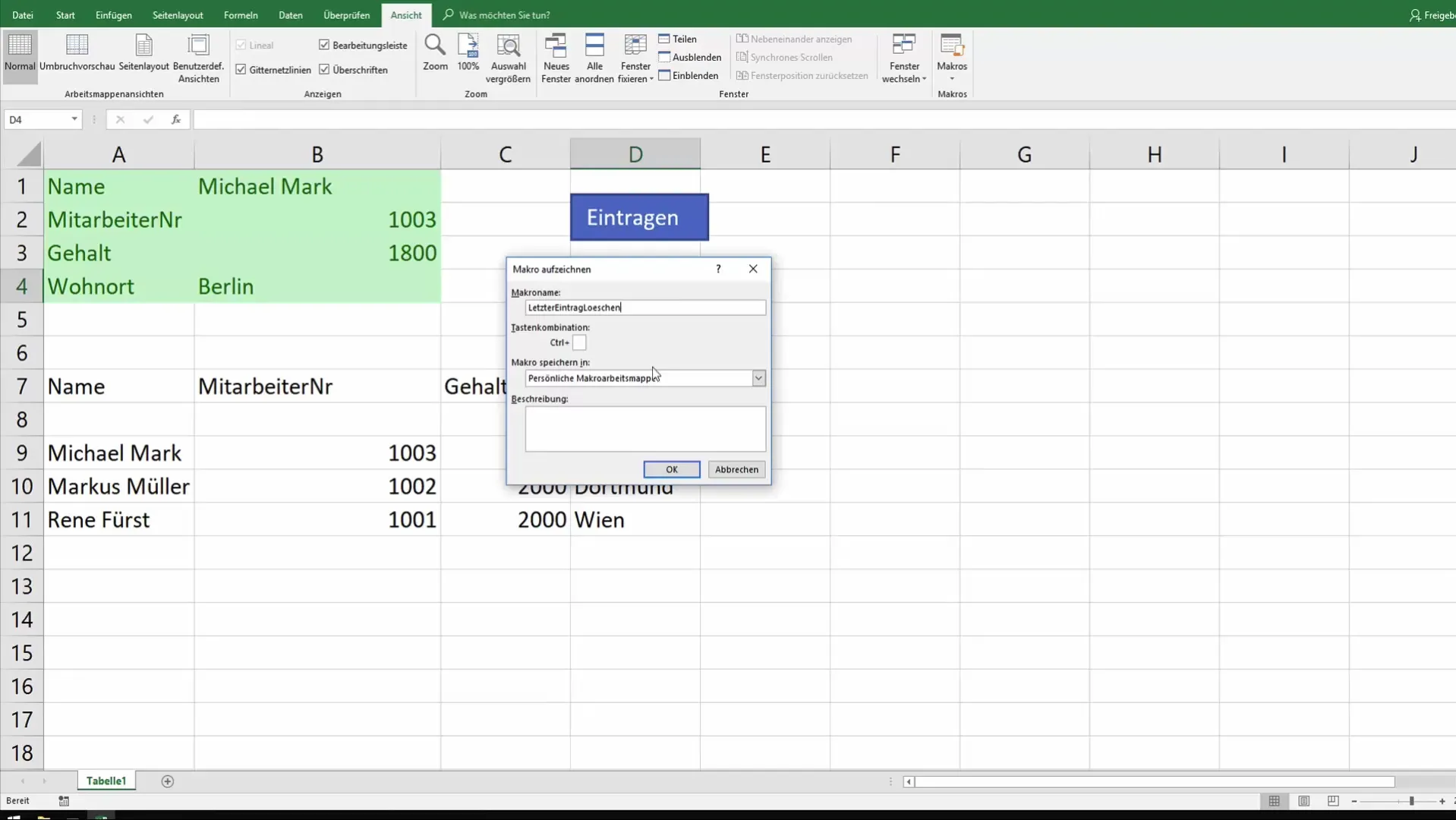
Makro kūrimo užbaigimas
Sukūrę visus reikiamus makrokomandas, skirkite laiko joms išbandyti ir įsitikinkite, kad jos veikia taip, kaip norima. Nepamirškite, kad bet kada prireikus galite pritaikyti ir išplėsti savo makrokomandas.
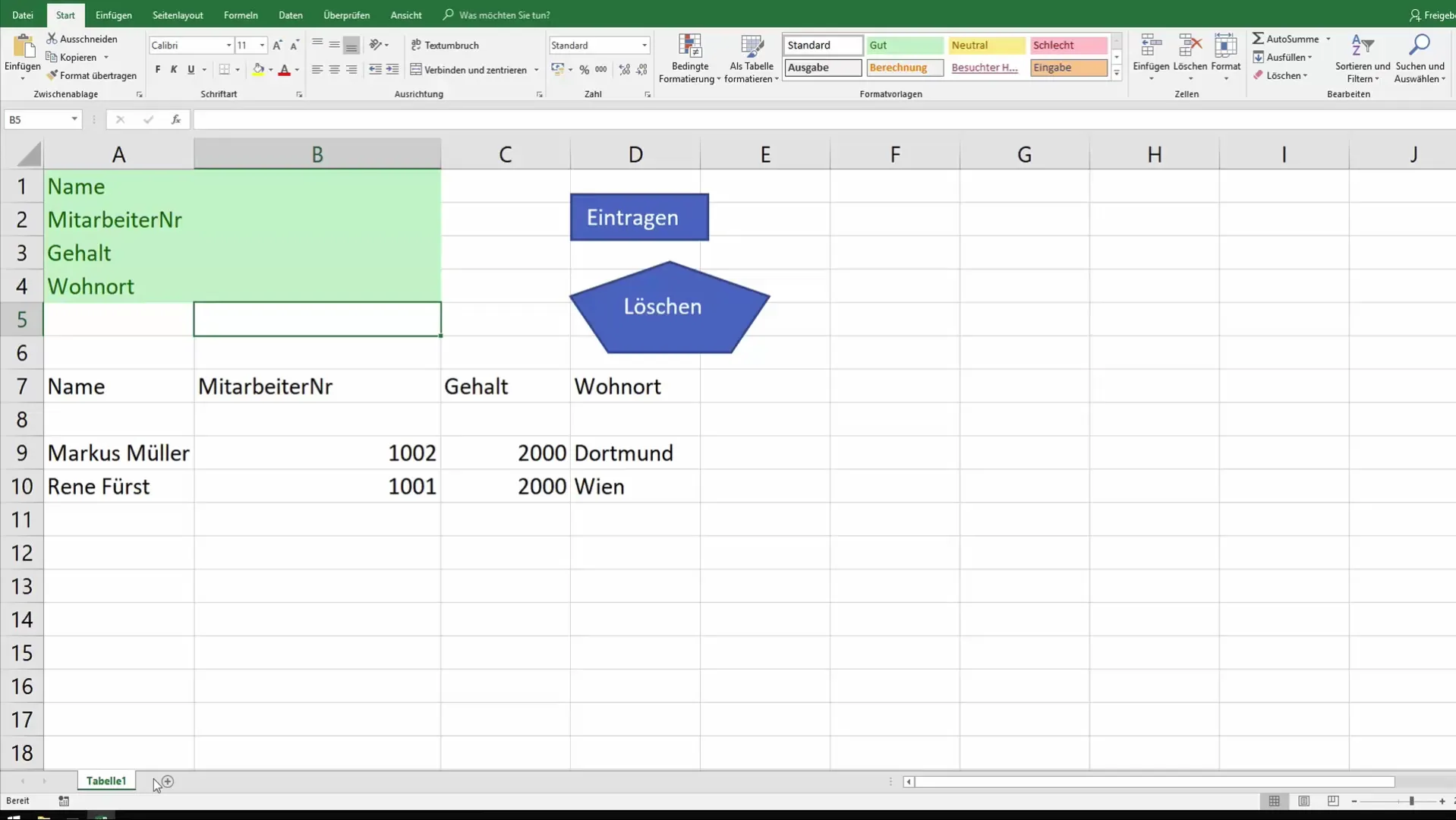
Apibendrinimas
Makrokomandos yra galinga "Excel" funkcija, kuri padės efektyviau atlikti darbą. Nesvarbu, ar dirbate su darbuotojų duomenimis, sąskaitomis faktūromis, ar kitomis pasikartojančiomis užduotimis, įrašydami makrokomandas galite sutaupyti daug laiko ir pastangų. Naudodami mygtukus ir sparčiuosius klavišus, procesą galite padaryti dar patogesnį. Eksperimentuokite su makrokomandų programavimo galimybėmis, kad dar labiau pagilintumėte savo "Excel" žinias.
Dažniausiai užduodami klausimai
Kas yra "Excel" makrokomandos? "Excel" makrokomandos - tai paprasti automatizuoti veiksmai, padedantys naudotojams atlikti pasikartojančias užduotis "Excel" programoje.
Kaip dalytis savo makrokomandomis su kitais?Makrokomandomis galite dalytis per asmeninį makrokomandų sąsiuvinį arba naudodami "Excel" failus, kuriuose yra makrokomandos.
Ar galiu paleisti makrokomandą lygiagrečiai su savo darbu?Taip, makrokomandos paleidimo metu galite toliau dirbti kitose "Excel" srityse, jei makrokomanda neblokuoja naudotojo sąsajos.
Kaip ištrinti makrokomandą? Makrokomandas galima lengvai tvarkyti ir ištrinti per meniu "Makrokomandos".
Ar galiu pritaikyti savo makrokomandas naudodamas VBA? Taip, VBA siūlo plačias makrokomandų pritaikymo ir tobulinimo galimybes.

